Lecteur audio dans le Terminal
Par curiosité, j'ai testé un programme écrit en C qui s'appelle cmus. C'est un petit lecteur audio destiné à être utilisé dans un terminal.
Je vais vous faire un rapide descriptif. Mais tout d'abord, voyons comment l'installer:
- Archlinux: sudo pacman -S cmus
- Debian, Ubuntu, Linux Mint: sudo apt-get install cmus
Pour lancer cmus, rien de plus simple. Ouvrez le terminal et taper: cmus (et enter)
La fenêtre ci dessous apparaît:
1: Importer la musique
Le moyen le plus rapide pour importer toute votre musique est la suivante.
:a /chemin/de/votre/musique Ce qui donne chez moi --> a: /home/bellefon/Musique et voici le résultat:
2: Sélection et lecture d'un morceau de musique
À l'aide des flèches, on sélectionne l'artiste puis on confirme avec la barre d'espace:
La fenêtre se divise alors en 2 parties. Pour passer dans la seconde partie, tapez sur la touche Tab. Toujours à l'aide des flèches, on sélectionne le morceau puis on lance la lectiure en tapant sur la touche x.
Les autres commandes à connaître sont les suivantes:
- c --> Pour une pause
- b --> Lire le morceau suivant
- z --> Lire le morceau précédent
- s --> Activer la lecture aléatoire
3: Création d'une playerlist
Pour simplifier le travail, nous allons sur la touche 2.
la liste de tous les morceaux triés par artiste
(En tapant sur la touche 1, nous revenons à l'affichage précédent)
Toujours à l'aide des flèches on sélectionne le morceau puis on confirme avec la touche y. On répète l'opération pour chaque morceau. Pour sauvegarder la playerlist, tapez: :save /chemin/de/la/playerlist
exemple: --> :save /home/bellefon/playerlist1
Pour charger la playerliste: :load /chemin/de/la/playerlist
exemple: --> :load /home/bellefon/playerliste1
Pour info, en tapant sur la touche 3, on obtient l'affichage de la playerlist
4: Les autres touches à connaitre
- Touche 7 --> Aperçu rapide des raccourcis clavier et des paramètres actuels
- Touche D --> Suppression d'un morceau
- Touche q --> Quitter cmus
Si vous souhaitez en savoir plus sur les possibilités de cmus, cliquez sur le lien:
https://github.com/cmus/cmus/blob/master/Doc/cmus-tutorial.txt

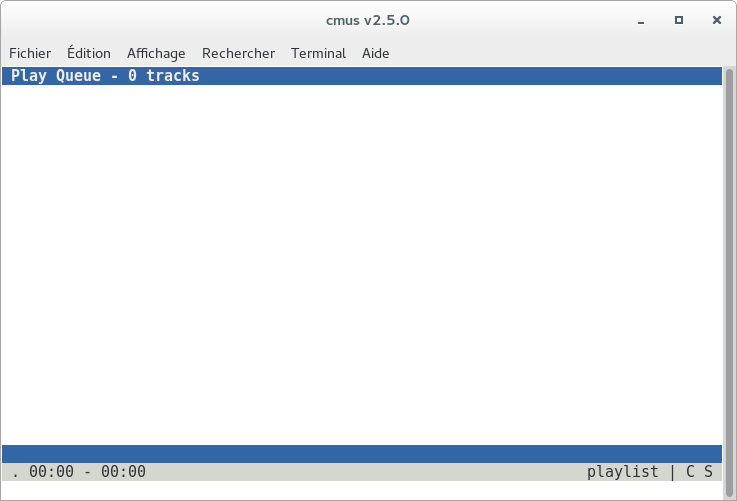
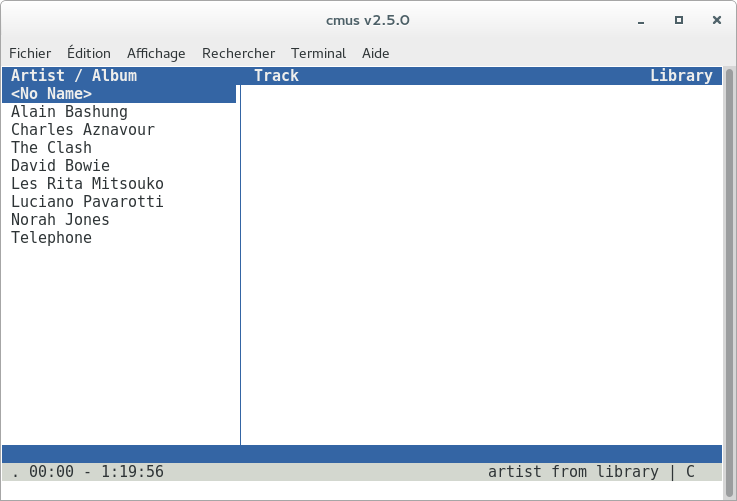
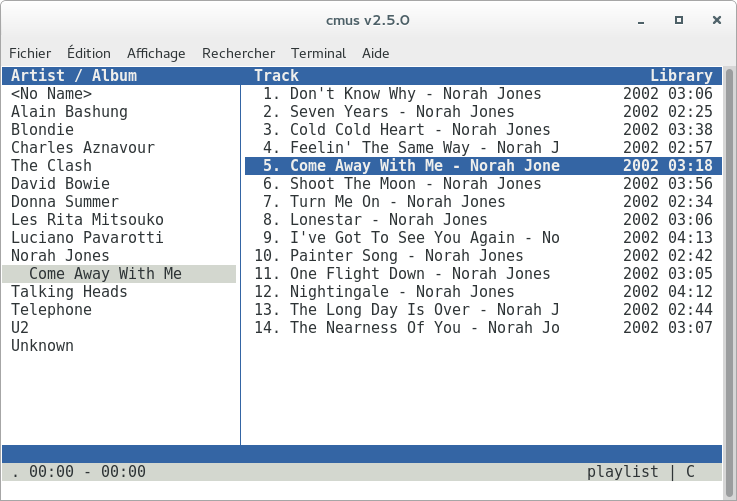
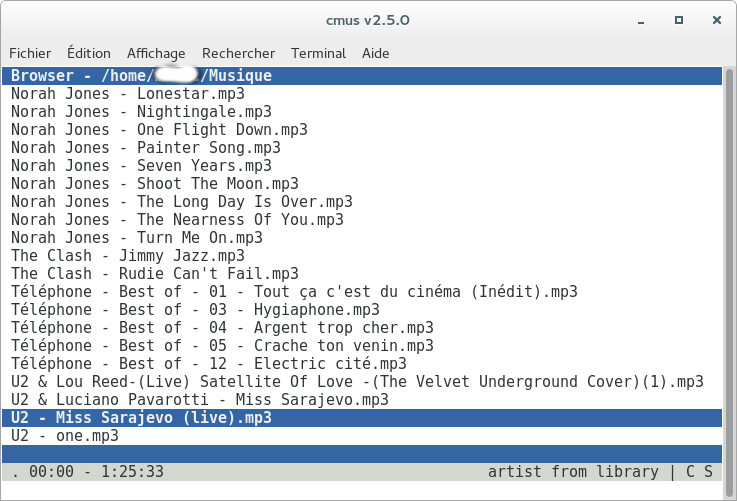



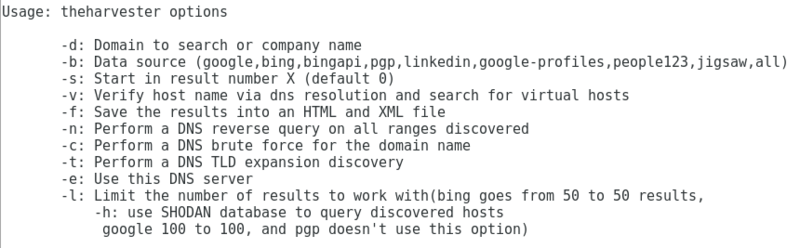

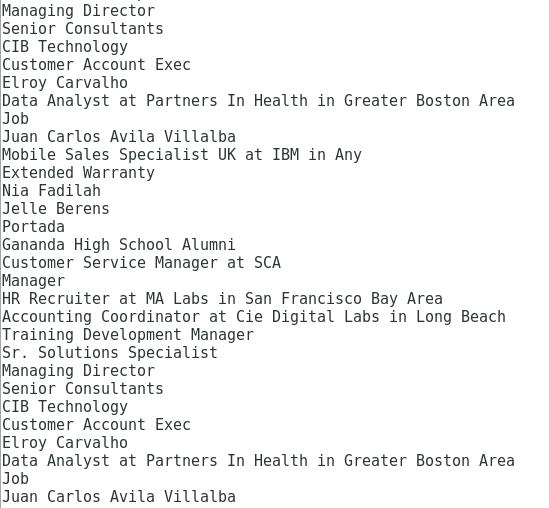
 )
)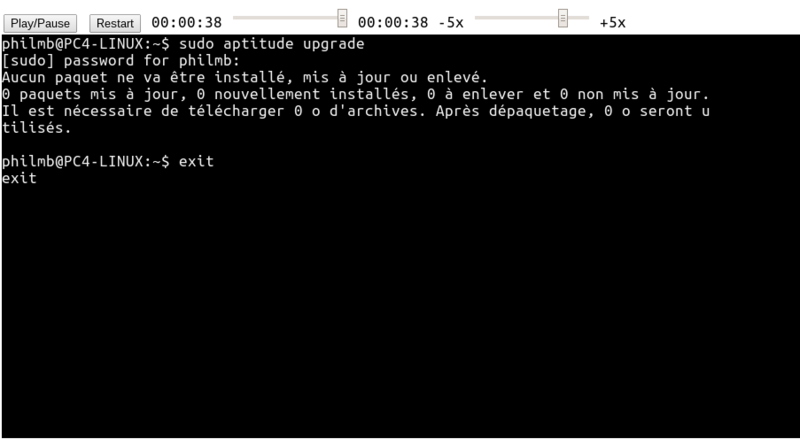
/https%3A%2F%2Fprofilepics.canalblog.com%2Fprofilepics%2F4%2F9%2F491566.jpg)